时间:2016-08-05 17:21:00 作者:zhanghong 来源:系统之家 1. 扫描二维码随时看资讯 2. 请使用手机浏览器访问: https://m.xitongzhijia.net/xtjc/20160805/79970.html 手机查看 评论 反馈
电脑出现系统故障是一个很正常的现象,在这个时候只能通过重组系统的方法来解决故障,如果我们此前有将正常的系统备份到U盘里面那么重装系统就会变得很简单,接下来就教给大家怎样用GHOST备份系统。
1、首先把装有一键GHOST装系统的U盘插在电脑上,然后打开电脑马上按F2或DEL键入BIOS界面,然后就选择BOOT打USD HDD模式选择好,然后按F10键保存,电脑就会马上重启。
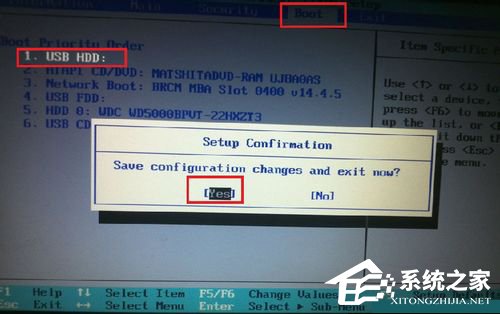
2、重启后电脑就会进入一键GHOST装系统界面,然后就选择运行快速DOS工具箱。


3、进入GHOST工具箱后就按回车,回车后就进入GHOST指令界面,然后输入GHOST这个指令,按回车。



4、然后就进入GHOST系统界面,再选择Local-Parfifion-ToImage,再回车一下就会进入选择分区。
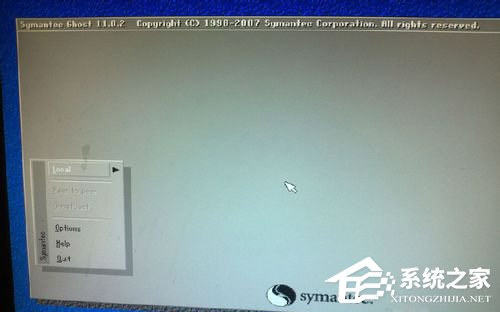
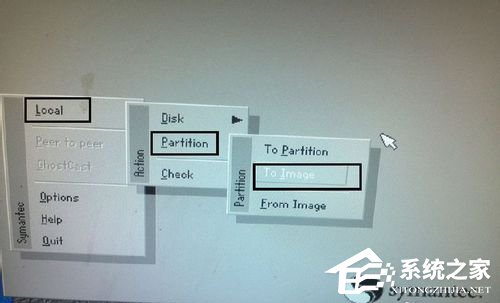
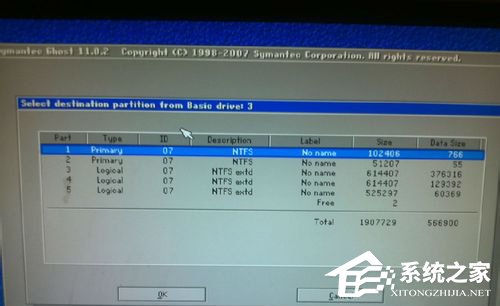
5、然后选择好分区,进入分区里面保存在分区里面,然后就回车确定。(注:备份系统不能放在主分区那要分在别的分区上,一般都分在最后一个分区上。)
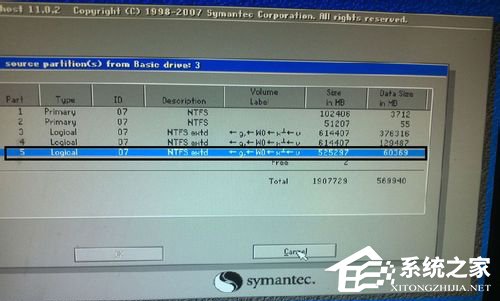

6、到了这一步就按YES,就开始备份拉,等上一会儿就完成备份拉。
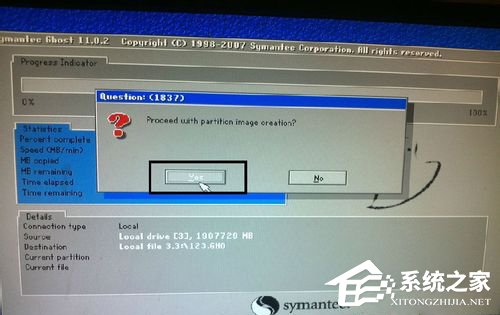

通过上面的方法借助一键GHOST工具将系统备份好了,如果下次再次碰到需要重装系统的情况则可以直接使用这个备份好的系统进行重装操作,当然如果碰到更好的系统,也可以重复操作一遍上面的步骤来备份更好的系统。
发表评论
共0条
评论就这些咯,让大家也知道你的独特见解
立即评论以上留言仅代表用户个人观点,不代表系统之家立场